作者:Adela D. Louie, 最近更新:January 8, 2024
您準備好學習如何拍攝筆記型電腦螢幕的精美照片了嗎?如今,能夠錄製筆記型電腦螢幕非常有用,無論您是 錄製遊戲、教學,或只是想保留和分享重要的時刻。這份完整的指南將為您提供學習這項非常有用的技能所需的資訊和工具 如何在筆記型電腦上錄製螢幕.
我們擁有您製作課程、保留記憶或改進幻燈片所需的一切。您將找到有關輕鬆螢幕錄製的最佳工具和技巧,這些工具和技巧將始終為您帶來出色的效果。好的,如果您準備好學習如何錄製筆記型電腦螢幕,那麼我們就開始吧。
第 1 部分:最佳筆記型電腦螢幕錄影機 - FoneDog 螢幕錄影機第 2 部分:如何以亞軍的方式在筆記型電腦上錄製螢幕結論
第 1 部分:最佳筆記型電腦螢幕錄影機 - FoneDog 螢幕錄影機
FoneDog 螢幕錄影機 脫穎而出,成為適用於筆記型電腦的首要螢幕錄製軟體工具之一。憑藉其用戶友好的介面和強大的功能,它已被公認為捕獲筆記型電腦螢幕的絕佳選擇。
 免費下載
前往Windows
免費下載
前往Windows
 免費下載
對於普通 Mac
免費下載
對於普通 Mac
 免費下載
對於 M1、M2、M3
免費下載
對於 M1、M2、M3
FoneDog Screen Recorder是一款多功能解決方案,旨在滿足教育工作者、內容創作者、專業人士以及任何尋求輕鬆記錄筆記型電腦螢幕的人的需求。無論您想要創建教育教學、專業演示還是引人入勝的遊戲內容,該軟體都能滿足您的需求。
這裡的 如何在筆記型電腦上錄製螢幕 使用此工具:
步驟#1:下載並安裝
- 首先在筆記型電腦上下載並安裝 FoneDog Screen Recorder 軟體。您通常可以在官方 FoneDog 網站或受信任的軟體分發平台上找到安裝程式。
步驟#2:啟動軟體
- 安裝後,透過點擊應用程式圖示啟動 FoneDog Screen Recorder。
步驟#3:配置錄製設定
- 自訂您的錄音設定以滿足您的需求。您可以選擇錄製區域、選擇音訊輸入來源、設定品質選項,甚至配置熱鍵以進行快速控制。
步驟#4:開始錄音
- 依照您的喜好調整設定後,點擊 “記錄” 按鈕啟動螢幕錄製。您可以錄製整個螢幕、特定應用程式視窗或使用者定義的區域。

步驟#5:暫停並停止錄製
- 錄製過程中,您可以根據需要暫停和恢復。完成後,按一下 “停止” 按鈕結束錄製。
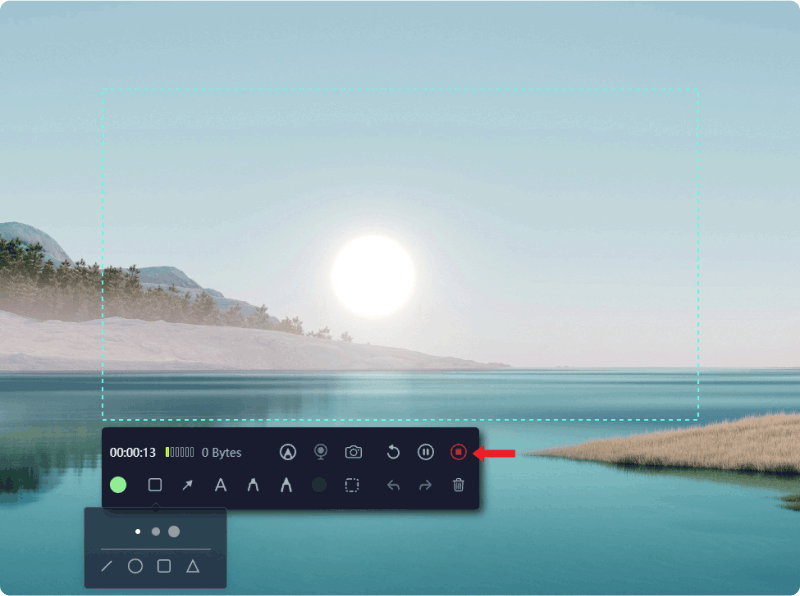
步驟#6:預覽和編輯(可選)
- FoneDog Screen Recorder通常提供查看錄製內容並進行快速編輯的選項。您可以修剪影片、添加註釋等。
步驟#7:儲存或分享
- 完成錄製後,您可以將其儲存為您喜歡的檔案格式和位置。 FoneDog Screen Recorder也提供了直接將錄製內容分享到各種平台的便利性。
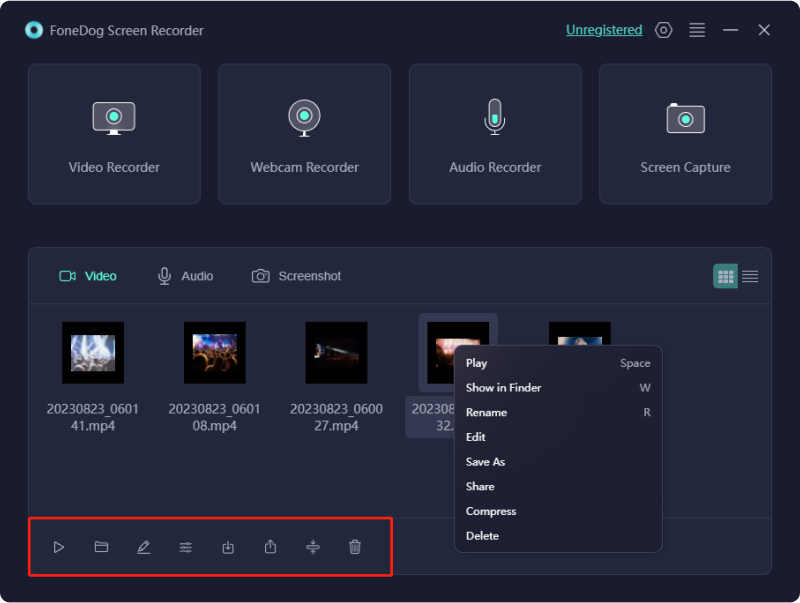
使用 FoneDog Screen Recorder,您可以釋放筆記型電腦的內容創建、培訓、故障排除等方面的全部潛力。它是一款可靠且功能豐富的螢幕錄製解決方案,使您能夠將您的想法和演示變為現實。無論您是經驗豐富的專業人士還是剛入門,FoneDog Screen Recorder 都是您在筆記型電腦上實現出色螢幕錄製的首選工具。
第 2 部分:如何以亞軍的方式在筆記型電腦上錄製螢幕
如何在筆記型電腦上錄製螢幕有多種方法,我們將提供一些常見的方法以及使用每種方法的步驟:
方法#1:內建螢幕錄製(Windows 10 及更高版本):
要在 Windows 筆記型電腦上啟動螢幕錄製過程,您可以按照以下步驟操作,其中使用內建的 Xbox遊戲欄 功能:
- 要開始螢幕錄製冒險,首先,喚醒 Xbox Game Bar,這是一個駐留在 Windows 作業系統中的多功能實用程式。您可以透過執行鍵盤命令來完成此操作。只需按 '視窗' 鍵,Windows 功能的核心元素,與 'G'。此操作是解鎖 Xbox Game Bar 的關鍵,開啟了捕捉筆記型電腦螢幕活動的可能性領域。
- 一旦 Xbox 遊戲欄顯露出來,您就會注意到一個顯眼的紅色按鈕,召喚您開始您的錄音之旅。點擊這個紅色錄製按鈕,期待捕捉螢幕的視覺敘事。此時,您的筆記型電腦開始認真記錄螢幕上的活動,準備將它們轉換成視覺編年史。
- 當結束畫面錄製時,您有幾個選擇。首先,您只需按下開始錄製時使用的紅色按鈕即可。此操作可作為通用暫停和停止切換,讓您輕鬆結束錄音工作階段。或者,如果您更喜歡鍵盤快捷鍵,可以按 “Windows”+“Alt”+“R” 停止錄音過程,為您提供另一種方式來優雅地結束錄音。
- 螢幕錄製任務完成後,您可能想知道新捕獲的影片存放在哪裡。不用擔心,因為它們駐留在稱為“Capture”資料夾的專用儲存庫中。這是您錄製的傑作安全儲存的地方,等待您檢索和進一步的創作。
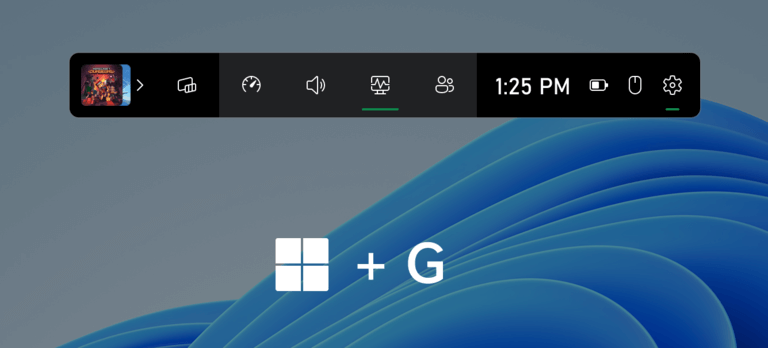
因此,在掌握了這些步驟的知識後,您就可以使用 Windows 筆記型電腦上的 Xbox 遊戲欄功能無縫且高效地錄製筆記型電腦螢幕,從而確保為後代保留螢幕的故事。
方法#2:螢幕錄製軟體:
- 首先,您應該為您的筆記型電腦購買螢幕錄製軟體。該軟體可在互聯網上找到,並且有多種選項可供使用,例如 OBS Studio、Camtasia 或 ShareX。下載該軟體並將其安裝在您的筆記型電腦上。
- 安裝完成後,開啟您選擇的螢幕錄製軟體。啟動程式後,您將可以存取一系列功能來自訂您的螢幕錄製體驗。
- 在該軟體中,您將有機會個性化您的錄音設定以滿足您的特定需求。這涉及做出決策,例如在螢幕上定義錄製區域、配置要捕獲的音訊來源以及為視訊選擇所需的輸出格式。
- 當您對所選設定感到滿意時,您可以啟動螢幕錄製過程。這通常很簡單,只需找到並點擊標有“記錄”或“開始”的按鈕。
- 錄製完想要的內容後,就可以停止錄製了。這通常可以透過點擊軟體內的「停止」按鈕來完成。
- 螢幕錄製軟體通常配備用於後製任務的內建工具。您可以利用這些工具來編輯和優化錄製的影片。編輯後,您將能夠以您喜歡的格式將影片保存在筆記型電腦上的位置。
透過遵循這些詳細步驟,您可以充分利用您選擇的螢幕錄製軟體,確保您的錄製內容符合您的精確要求,並且最終輸出滿足您的期望。
方法#3:線上螢幕錄影機:
- 導航至線上螢幕錄製服務,例如 Screencast-O-Matic、Apowersoft 免費線上螢幕錄影機或 Loom。
- 進入所選網站後,請遵循提供的指南以開始螢幕錄製過程。通常,這涉及指定要捕獲的螢幕區域、配置音訊輸入設定以及自訂其他首選項以滿足您的需求。
- 透過啟動網站介面上的相應功能來啟動錄製。當您成功擷取所需內容或完成螢幕錄影任務後,請繼續使用網站的指定功能結束錄影工作階段。
- 錄製後,您可以選擇將錄製的影片下載到本地儲存以供將來參考,或直接與目標受眾共享,具體取決於您的特定要求和目標。
方法 #4:使用 PowerPoint (Windows):
請依照以下詳細步驟了解如何使用 PowerPoint 在筆記型電腦上錄製螢幕:
- 首先,打開 Microsoft PowerPoint中 在您的筆記本電腦上。
- 如果您還沒有正在進行的演示文稿,請建立一個新演示文稿。您可以透過前往“檔案”選單,選擇“新建”,然後選擇要使用的空白簡報或範本來完成此操作。
- 簡報準備就緒後,導覽至 PowerPoint 功能表列中的「插入」標籤。您會在 PowerPoint 介面頂部附近找到此標籤。
- 內 '插入' 選項卡,您將找到用於向簡報添加內容的各種選項。選擇 “螢幕錄製” 此選單中的選項。
- 將出現十字遊標,讓您選擇要錄製的螢幕特定區域。按一下並拖曳以包圍您要捕獲的區域。
- 反白您選擇的區域後,按一下「開始錄製」按鈕開始錄製。 PowerPoint 將開始擷取所選區域內的所有內容。
- 錄製完所需的內容後,停止錄製。為此,請單擊方形圖標,該圖標通常在錄製時出現在螢幕的左上角。這將停止錄製過程。
- 您的錄音將自動插入到 PowerPoint 簡報中的幻燈片中。您可以根據需要直接在 PowerPoint 中檢視、編輯或增強錄製內容。此外,您可以選擇儲存錄製的內容以供將來使用或分發。
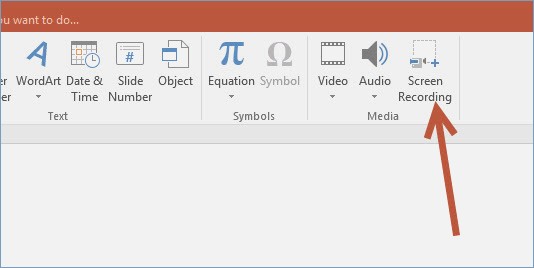
方法 #5:QuickTime (Mac):
- 首先在筆記型電腦上啟動 QuickTime Player 應用程式。
- 在 QuickTime Player 的功能表列中,導覽至 '文件' 選項,然後選擇 “新電影錄製” 從下拉菜單中選擇。
- 點擊錄製按鈕旁邊的箭頭圖示找到錄製設定。此步驟可讓您配置與螢幕錄製相關的各種選項,例如選擇輸入來源和調整品質設定。
- 一旦您自訂了您滿意的錄製設置,請透過點擊錄製按鈕啟動螢幕錄製。這將開始錄製過程,捕獲筆記型電腦螢幕上顯示的內容。
- 當您成功錄製所需內容或完成螢幕錄製後, 終止 QuickTime 螢幕錄製 再次點選錄製按鈕。
- 若要儲存錄製的內容以供日後使用或進一步編輯,請造訪 QuickTime Player 中的「檔案」選單,然後選擇適當的儲存或匯出選項,這將使您能夠以您喜歡的格式和位置儲存錄製內容。
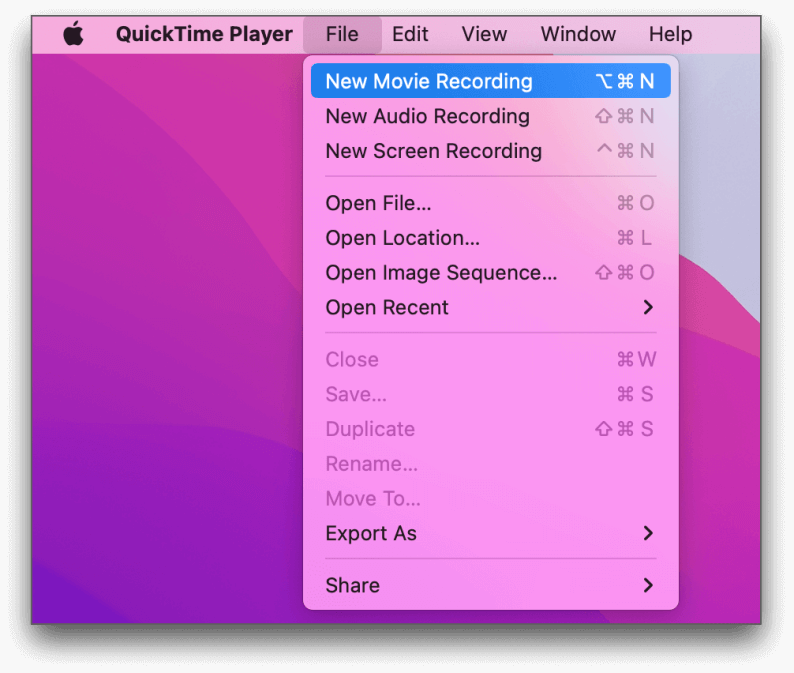
選擇最適合您的需求和平台的方法,然後按照概述的步驟有效地記錄您的筆記型電腦螢幕。每種方法都提供獨特的功能和功能,因此您可以選擇符合您的要求和偏好的方法。
人們也讀2024 年如何修復錯誤指南 - 螢幕錄製不起作用Windows 螢幕錄製快捷方式:在 Windows 10/11 上輕鬆錄製
結論
總之,掌握 如何在筆記型電腦上錄製螢幕 可以為教育、內容創建、故障排除和溝通打開一個充滿可能性的世界。現在,使用 FoneDog Screen Recorder 進一步釋放您的創造力和生產力。它是一個出色的工具,可以輕鬆捕獲和共享筆記型電腦的螢幕。擁抱筆記型電腦螢幕錄製的強大功能,開啟數位表達的新視野。錄製愉快!


免費下載
前往Windows
免費下載
對於普通 Mac
免費下載
對於 M1、M2、M3

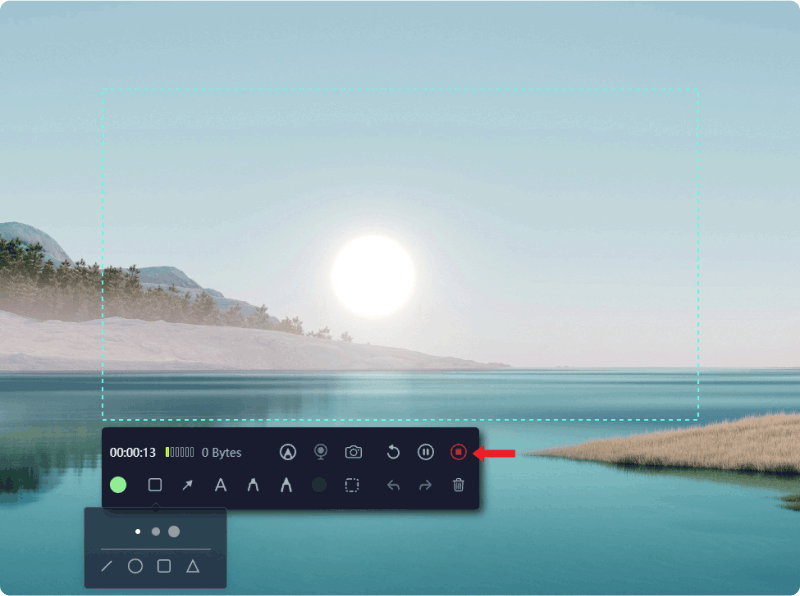
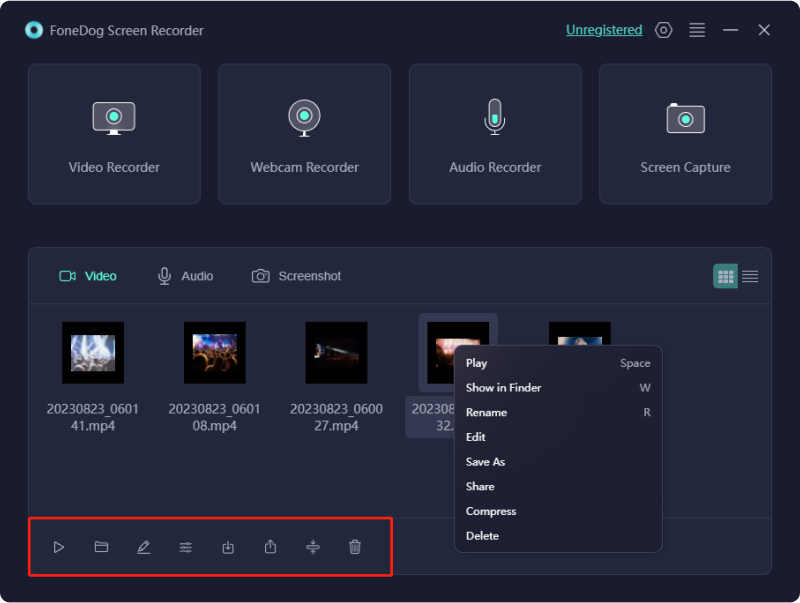
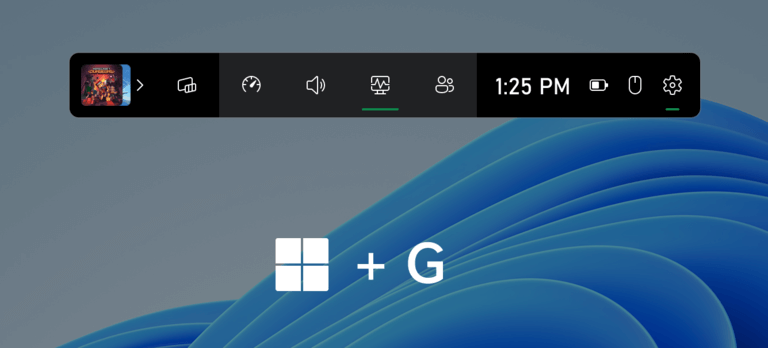
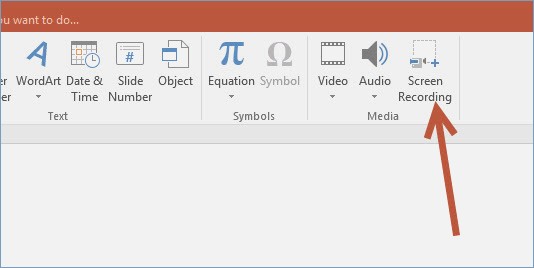
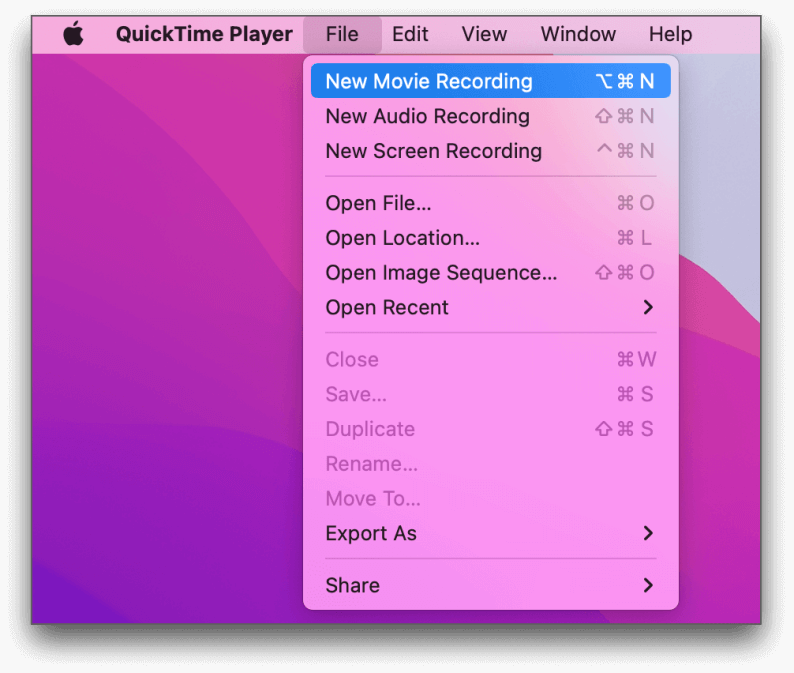
/
/